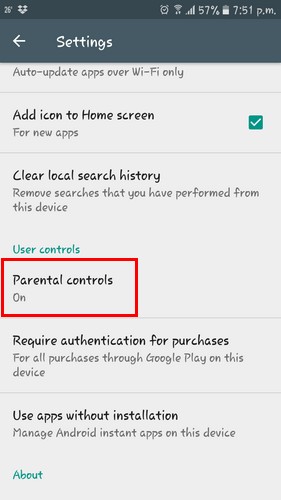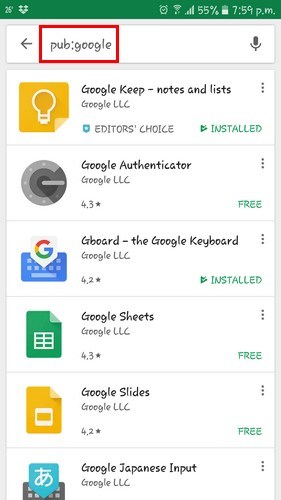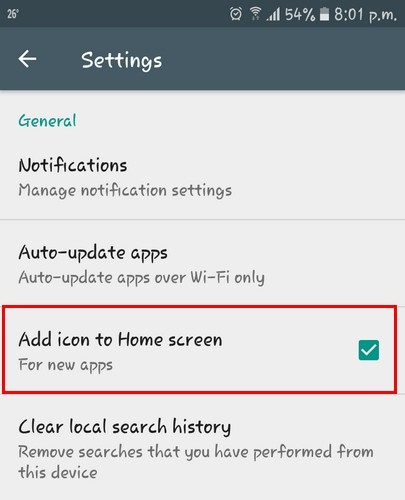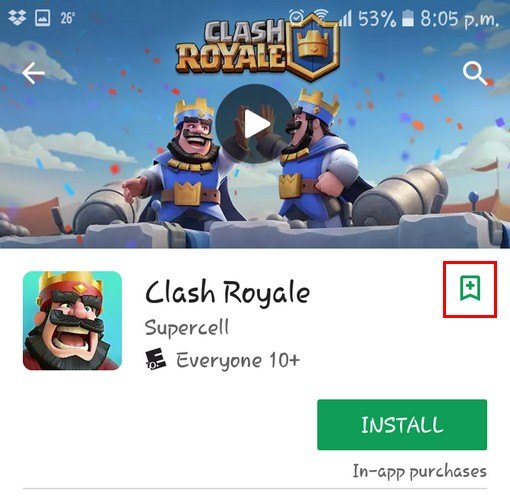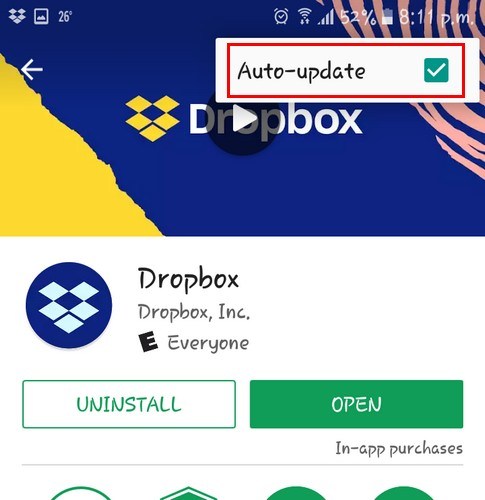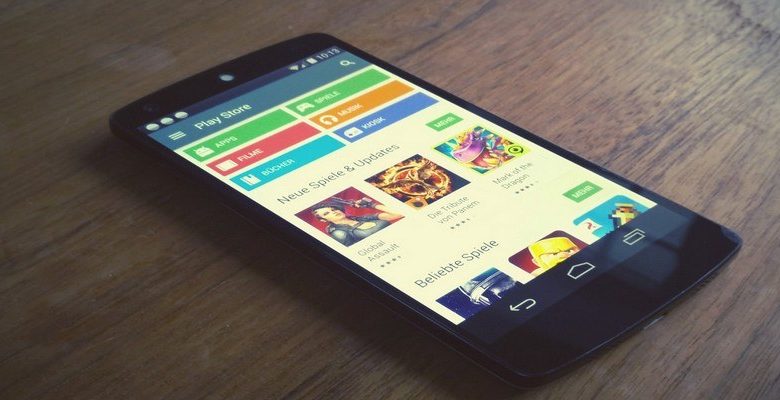
Vous êtes-vous déjà demandé si Google Play offrait plus que la possibilité d’installer une application ? Par exemple, saviez-vous que vous pouvez récupérer les applications que vous avez désinstallées ? Google Play fournit cela et plus encore, mais vous devez savoir où chercher.
Ce guide vous aidera à faire des choses telles qu’obtenir un remboursement sur une application, définir un verrouillage parental, rechercher une application par le développeur, etc.
Contenu
1. Récupération des applications désinstallées
Récupérer une application désinstallée est plus facile que vous ne le pensez. Pour récupérer une application, ouvrez Google Play et appuyez sur l’icône du hamburger. Sélectionnez « Mon application et mes jeux » et accédez à l’onglet Bibliothèque. C’est là que vous verrez toutes les applications que vous avez précédemment installées. Pour récupérer une application, il suffit de la sélectionner et de l’installer.
2. Protégez Google Play par mot de passe
Pour empêcher les enfants de faire des achats non désirés, c’est une bonne idée d’ajouter une épingle à l’application Google Play. Vous pouvez le faire en allant dans les paramètres de l’application et en faisant défiler vers le bas jusqu’à ce que vous voyiez l’option « Contrôle parental ».
Basculez-le sur « On » et il vous demandera d’introduire une épingle. N’oubliez pas de définir également la limite d’âge pour les applications que les enfants peuvent installer. Avec l’option musique, vous pouvez empêcher les enfants d’installer des applications avec un contenu explicite.
3. Obtenez un remboursement sur Google Play
Google Play vous remboursera généralement si :
Pour retourner l’application, allez dans « Paramètres > Mon compte > Installé ». Appuyez sur l’application que vous souhaitez retourner et appuyez sur « Remboursement ». Gardez à l’esprit que c’est ce que Google fait habituellement, mais ils ont le dernier mot.
De combien de temps disposez-vous pour retourner l’application ?
Si vous avez acheté l’application sur Google Play Book, Music ou Movies & TV, vous disposez de sept jours pour la plupart des pays. Vous ne pouvez renvoyer ces types d’applications que si vous n’avez pas utilisé l’application. Pour toutes les autres applications, vous disposez de deux heures avant la fermeture de la fenêtre de remboursement.
4. Trouver des applications d’un développeur particulier
Si vous avez un développeur préféré, vous pouvez trouver ses applications en utilisant le filtre « pub:nom du développeur ». Google Play ne vous montrera que les applications de ce développeur particulier.
5. Empêcher une application d’ajouter une icône à l’écran d’accueil
Pour empêcher une application d’ajouter une icône à votre écran d’accueil (c’est vraiment frustrant d’avoir cette fonctionnalité activée par défaut.), allez dans « Paramètres » et décochez la case qui dit « Ajouter une icône à l’écran d’accueil ». Cela ne s’appliquera qu’aux nouvelles applications car il n’y a pas d’option pour supprimer l’icône des applications que vous avez déjà installées.
6. Créez une liste de souhaits Google Play
L’ajout d’une liste de souhaits peut être pour des applications gratuites ou payantes. Vous voulez peut-être attendre de voir si l’application est mise en vente ou attendre que l’application soit améliorée.
Vous pouvez ajouter une application à votre liste de souhaits en appuyant sur l’icône de signet sur l’application que vous souhaitez installer. Cela ajoutera automatiquement l’application à votre liste de souhaits.
7. Empêcher les applications de se mettre à jour automatiquement
Il est possible d’empêcher la mise à jour automatique de toutes les applications ou de limiter uniquement certaines applications. Pour empêcher toutes les applications de se mettre à jour, accédez aux paramètres de Google Play et appuyez sur l’option d’applications « Mise à jour automatique ». Appuyez sur la première option, qui devrait être « Ne pas mettre à jour automatiquement les applications ».
Pour arrêter la mise à jour d’une application particulière, accédez à l’application en question. Appuyez sur les trois points verticaux en haut à droite et décochez la case de mise à jour automatique.
Conclusion
Comme vous pouvez le voir, si vous explorez un peu, vous verrez que l’application ne se limite pas à installer des applications. Quelles choses aimeriez-vous pouvoir faire dans Google Play ? Laissez un commentaire et faites-le nous savoir.
Cet article est-il utile ? Oui Non